بسم الله الرحمن الرحيم
كتبت فى مجتمع لينكس العربى هذا الموضوع واريد ان انشره هنا ليكون لى ذكرة يوم ما اقراها واتلزز بها
ما ساقوم بسرده هو تجربة شخصية واعدادات منقولة حرفيا من الجهاز الذى تمت عليه التجربة وهى تعمل بكفاءة ولله الف حمد
تحية من عند الله وبعد
اعشق شئ يسمى التورنت لاسباب عديدة منها اننى متاكد دائما ان هناك مكان لى فى هذا العالم المبنى اساسا على المشاركة
عندما ابدا فى تحميل شئ وليكن على سبيل المثال اخر اصدارة من التوزيعة الشهيرة ubuntu فهنالك طريقان الاول التحميل باستخدام برنامج التحميل مثل download Them All او فى الوندوز حيث اعتمد على برنامج IDM ويكون هناك دائما الخطر من وجود عطب فى الملف الذى حملته وبالتالى ياتى دور ال hash check ولكن ماذا افعل ان كان الهاش مختلف ساكون مجبر على تحميل الملف(iso File ) مرة اخرى
اما الطريق التانى والذى افضله كثيرا هو
التورنت حيث لن يكون هذا الخطر موجود بالمرة كذلك لن اعانى من الضغط الموجود على السرفرات اثناء التحميل والذى يؤدى فى كثير من الاحيان الى بط فى التحميل ففى الحقيقة انا عندما استخد التورنت اقوم بالتحميل من اشخاص سبقونى بتحميل النسخة ذاتها ويقدم بروتكول التورنت خاصية الhash check بشكل مستمر حتى عندما تنتهى من تحميل الملف لن تكون قلق على وجود اى عطب بالملف
التورنت حيث لن يكون هذا الخطر موجود بالمرة كذلك لن اعانى من الضغط الموجود على السرفرات اثناء التحميل والذى يؤدى فى كثير من الاحيان الى بط فى التحميل ففى الحقيقة انا عندما استخد التورنت اقوم بالتحميل من اشخاص سبقونى بتحميل النسخة ذاتها ويقدم بروتكول التورنت خاصية الhash check بشكل مستمر حتى عندما تنتهى من تحميل الملف لن تكون قلق على وجود اى عطب بالملف
احتاج كثيرا الى استخدام التورنت فى حيياتى اليومية ولكنى لا اقوم باستعماله الا خلال الليل حتى لا اخنق سرعة الانترنت على الاجهزة الموجودة معى على نفس الشبكة وهى لكل من اخوتى وابى
اذن لماذا اترك جهازى يعمل طوال الليل والنهار وهناك سرفر يحمل اسطورة تدعى لينكس تستطيع صنع المستحيل ومنها جائت الفكرة
فانا لست الشخص الوحيد الذى يحب التورنت ويعشقه غى عائلتى بل هناك اخى الاصغر والذى يستخدم من وقت الى اخر التورنت
قررت ان اجعل من السرفر المحلى الموجود بالبيت عندى تورنت بوكس يقدم خدمة جليلة لى ولكل من معى...
المميزات
بساطة فى التعامل من خلال المتصفح
التحكم الكامل بالسرعة اثناء التحميل سواء download or upload
عدم الحاجة الى شاشة كومبيوتر متصلة بالجهاز فكل الاعدادات تتم من جهاز اخر remotely
سرعة فى التحميل
امكانية الرفع وتذويد الراتيو(على التراكرات الخاصة)فيمكن ترك التورنت يعمل طول الليل
الوصول اليه من الشبكة الخارجية (من العمل) وذلك بتمرير المنفذ 8112 الى السرفر فى اعدادات الروتر
نقل الملفات المكتملت التحميل الى مكان معين انت تحدده
والمزيد...
ما نحتاج اليه :
جهاز عليه سرفر لينكس (استخدمت فى حالتى هذه ubuntu server 8.04.2 )
برنامج نقوم بتثبيته على السرفر ليعمل كسرفس (لدينا الكثير وكل برنامج له عيوبه ومميزاته اخترت deluge )
هيا بنا ننطلق
ما هو ال deluge ؟
هو عبارة عن برنامج تورنت تمت برمجته باستخدام python ليعمل على كل انظمة التشغيل
التثبيت:
نحتاج الى اضافة مستودعات البرنامج الى ملف sources.list
اولا ناخذ نسخة احطياطية من الملف
sudo cp /etc/apt/sources.list /etc/apt/sources.list.backup
ثم نقوم باضافة المستودعات الى الملف بالتعديل بمحرر النصوص على الملف كالاتى
sudo nano /etc/apt/sources.list
وبما اننا نستخدم النسخة 8.04.2 من الاوبنتو سنقوم باضافة الاتى الى نهاية الملف المفتوح حاليا
deb Index of /deluge-team/ppa/ubuntu jaunty main
deb-src Index of /deluge-team/ppa/ubuntu jaunty main
ملحوظة!
استبدل كلمة hardy بintrepid للنسخة ubuntu 8.10
استبدل كلمة hardy بjaunty للنسخة ubuntu 9.04
احفظ الملف ونفذ الامر التالى
sudo apt-get update
الان ياتى دور تثبيت البرنامج ننفذ الامر الاتى
sudo apt-get install deluge deluge-webui
ملحوظة سينبهك النظام ان كل من البرامج السالف ذكرها غير موثوقة المصدر لا عليك فقط اختر y
بعد تمام التحميل والتثبيت
ياتى الان اهم جزء فى المشوار الا وهو تشغيل البرنامج كسرفيس او daemon
نحتاج الى مساعدة ونصيحة فمن نسال؟ اه تذكرت انه صديقى الذى كلما احترمته اكثر اعطانى المزيد الا وهو جوجل صديقى الوفى
قمت بالبحث وبالفعل وجت الحل
سنحتاج الى استخدام اسكربت لجعل الامور اسهل
سنقوم بتحميل السكربت كالاتى
نحتاج الى استبدال اسم المستخد الخاص بى بالخاص بيك على السرفر وهذا بالامر التالى
nano deluge-daemon
استبدل justnick بالاكونت الخاص بيك
الان سنقوم بنسخ الملف الى /etc/init.d/
sudo cp deluge-daemon /etc/init.d/deluge-daemon
سنعطى صلاحيات التنفيذ لهذا الاسكربت كالاتى
sudo chmod +x /etc/init.d/deluge-daemon
الان نحتاج الى تشغيل البرنامج لاول مرة بالامر التالى
sudo /etc/init.d/deluge-daemon start
لجعل الاسكربت ينفذ وقت الاقلاع اوتوماتيكى
sudo update-rc.d -f deluge-daemon defaults
الان نذهب الى المتصفح ونكتب عنوان السرفر متبوع بالبورت 8112 وهو البورت الافتراضى الذى يستخدمه البرنامج للولوج اليه من خلال webui
سيسالك عن كلمة السر ....قم بادخال deluge فى الكلمة السرية الافتراضية
الان سندخل على الاعدادات لنقوم ببعض التغيرات التى نحتاجها وذلك بالضغط على config
المنفذ المستخدم فى الاتصال بwebui كالاتى
1.رقم الport المستخدم
2.الاختيار اذا كنت ستستخدم الاتصال المشفر بينك وبين الtorrent box باستخدام بروتكول ال https ام انك ستفضل استخدام الاتصال الغير مشفر http !!
سنحتاج الى تغير كلمة السر اضغط على password
ادخل كلمة السر الافتراضية وهى deluge ثم ادخل كلمة السر الخاصة بيك
الان سنحدد البورت الافتراضى الذى سيستخدمه الجهاز للاتصال بالعالم الخارجى كذلك هذا البروت يمكن العالم الخارجى من الاتصال به
اضغط بورت واختار ما يناسبك من بورت كما بالصورة التالية
لا تنسى تمرير ذلك البروت فى الفير وول وكذلك عمل forward له فى اعدادات الروتر لمذيد من المعلومات يرجى اتباع التعليمات فى هذا الموقع
بعض مقدمى خدمة الانترنت يميلون الى تحجيم سرعة اتصال التورنت وذلك لتوفير الباندودث وهنا يلزم تشفير اتصال التورنت بوكس بالعالم الخارجى من خلال Encryption
اذا كنت تستخدم بروكسى للاتصال بالانترنت فيجب عليك ادخال معلومات البروكسى هنا
الqueue وبه تتحكم فى عدد ملفات التورنت النشطة فى الوقت الواحد
افضل اعدادات هى التى بالصورة التالية هذا بالنسبة لى
هذا كل شئ بالعدادات
الان ناتى الى واجهة الاستخدام
وبها
1.اضافة ملف تورنت جديد
2.مسح ملف تورنت
3.توقيف او عمل stop للتحميل
4.بدا عمل الdownload
ناتى الى اخر جزئية وهى اضافة ملف تورنت وعمل تحميل له
1.اول شئ نقوم بالبحث عن ملف التورنت الذى نريده وانصح وبشدة باستخدام torrent-finder.com
2.بعد التحميل نضغط على اضافة ملف تورنت
لتظهر الصورة التالية
اختار Browse ثم حدد مكان الملف واضغط ok
ثم اضغط على Submit
ثم على ذر بدا التحميل
للوصول الى بعض الاعدادات الخاصة بالملف الذى يتم تحميله
اضغط على اوبشن option
1.اقصى سرعة للتحميل
2.اقصى سرعة لعمل upload من الافضل جعلها 80% من سرعة الupload الخاصة بخط الانتر نت
3.اقصى عدد للاتصالات لهذا الملف
4.اقصى عدد للاتصالات التى تقوم بها بعمل upload
5.للتحميل من بداية الملف وهذا مفيد فى حالة تحميل الافلام ومقاطع الفيديو حيث تمكنك من مشاهدة الpreview
فى النهاية ارجو ان اكون قد وفقت فى تقديم شئ بسيط عسى ان ينفع به غيرى وما توفيقى الا بالله والسلام عليكم ورحمة الله وبركاته
د/ أحمد شولح



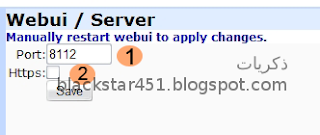









تعليقات
إرسال تعليق
اذا اعجب الموضوع اترك رد فانه يشجعنا على تقديم المزيد